Како послати фотографију путем е-поште
Корисници Интернета, без обзира на степен активности, често суочавају са потребом да пошаљу било какве медијске датотеке, укључујући фотографије. По правилу, за ове сврхе, било која популарна поштанска служба, која често има минималне разлике од других сличних ресурса, биће савршена.
Слање фотографија путем е-поште
Пре свега, пажња заслужује чињеницу да свака модерна поштанска служба има стандардну функционалност за преузимање и накнадни слање било ког документа. У овом случају, саме фотографије се сматрају обичним датотекама и одговарајуће слање.
Осим онога што је речено, важно је обратити пажњу на такав фактор као и тежина фотографија у процесу скидања и просљеђивања. Сваки документ када се отпреми у поруку аутоматски се преузима на ваш рачун и захтева одговарајућу количину простора. Пошто се свака послата пошта премести у посебан фолдер, можете избрисати све послате поруке, чиме ћете ослободити неки слободан простор. Најважнији проблем слободног простора је ако користите кутију од Гоогле-а. Затим ћемо се дотакнути ове функције.
За разлику од већине различитих сајтова, пошта вам омогућава да отпремате, шаљете и гледате фотографије у готово свим постојећим форматима.
Пре него што пређете на следећи материјал, обавезно прочитајте процес слања писама помоћу различитих поштанских услуга.
Прочитајте такође: Како послати е-маил путем е-маила
Иандек Маил
Услуге од Иандек-а, како је познато, корисницима пружају функционалност не само слање и пријем е-поште, већ и могућност скидања слика. Конкретно, ово се односи на услугу Иандек Диск, која делује као главна локација за складиштење података.
У случају ове е-поште, датотеке додате у послате поруке не узимају непотребан простор на Иандек диску.
Прочитајте такође: Како креирати Иандек пошту
- Отворите главну страницу Иандек Маил-а и користите главни мени за навигацију да бисте отишли на картицу Пријем .
- Сада, у горњој средини екрана, пронађите и користите дугме "Напиши" .
- У доњем левом углу радног простора уредјаја поруке кликните на икону клипа и на кратки опис опције "Приложи датотеке са рачунара" .
- Користећи стандардни Виндовс Екплорер, идите до графичких докумената које желите да приложите припремљеној поруци.
- Сачекајте да преузмете слику, чије време зависи директно од величине фотографије и брзине интернетске везе.
- Ако је потребно, можете да преузмете или избришете из слова уложене фотографије.
- Имајте на уму да након уклањања, слика се и даље може опоравити.
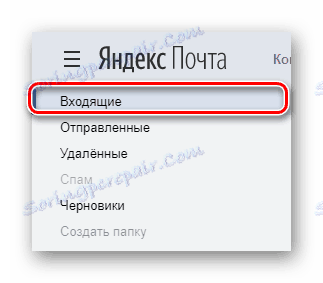
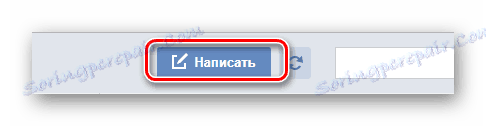
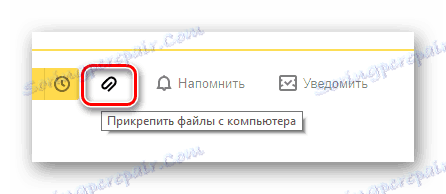
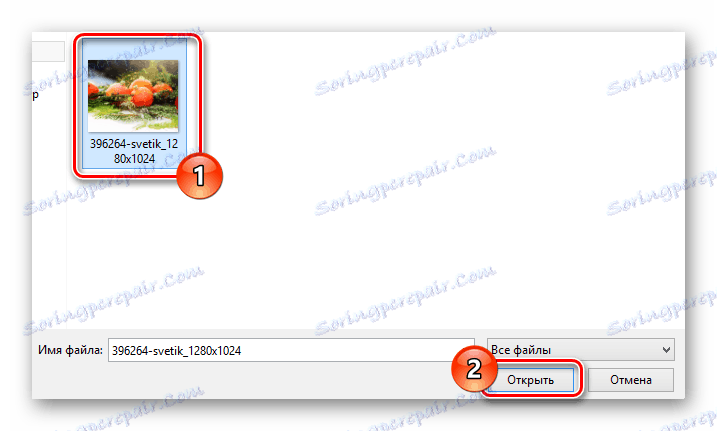
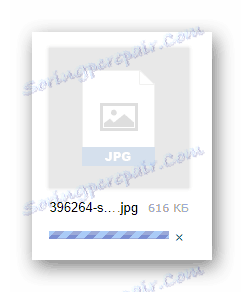
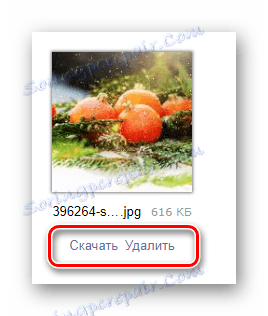
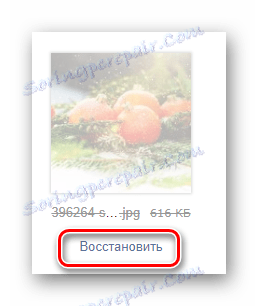
Поред описаних упутстава за додавање графичких докумената у поруку, важно је направити резервацију за чињеницу да вам Иандек е-маил поље омогућава директно уношење фотографија у садржај поште. Међутим, за ово морате претходно припремити датотеку, попунити га било каквом погодном облаком и добити директну везу.
- Након попуњавања главног поља и линија са адресом пошиљаоца, на траци са алаткама за рад с словом кликните на икону са поп-уп промптом "Додај слику" .
- У прозору који се отвори, у оквир за текст унесите унапред припремљену директну везу на слику и кликните на дугме "Додај" .
- Имајте на уму да се преузета слика неће исправно приказати ако користите слику високе резолуције.
- Ако додата слика треба да буде у складу са осталим садржајем, можете га применити без ограничења у односу на текст.
- Након што сте урадили све у складу са упутствима, помоћу дугмета "Пошаљи" пошаљите поруку.
- Прималац слике ће изгледати другачије, у зависности од начина на који одлучите да учитате фотографију.
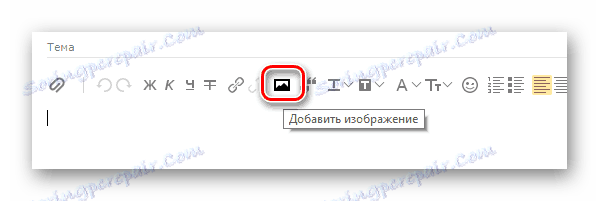
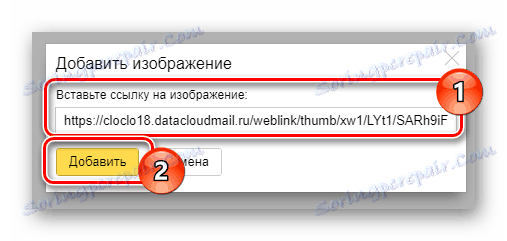
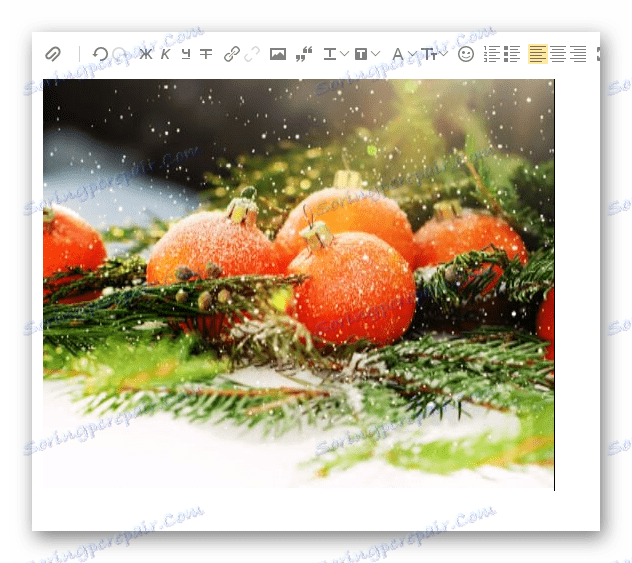
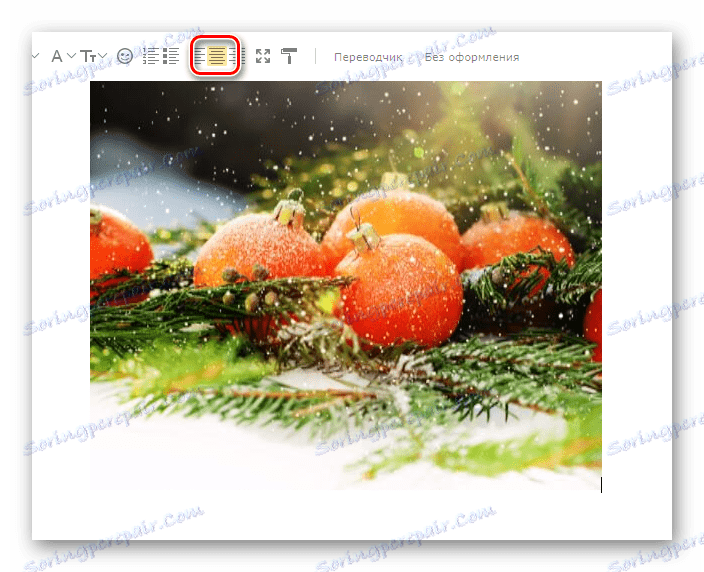
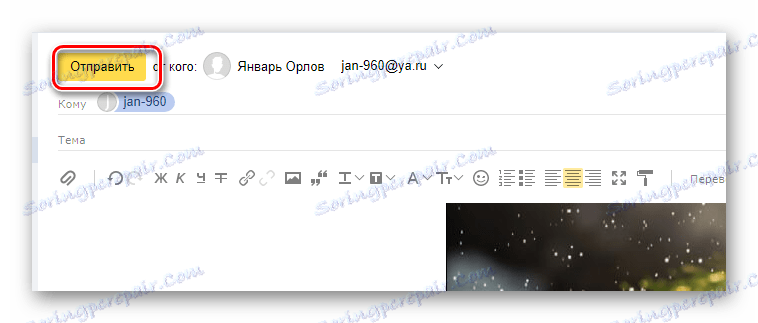
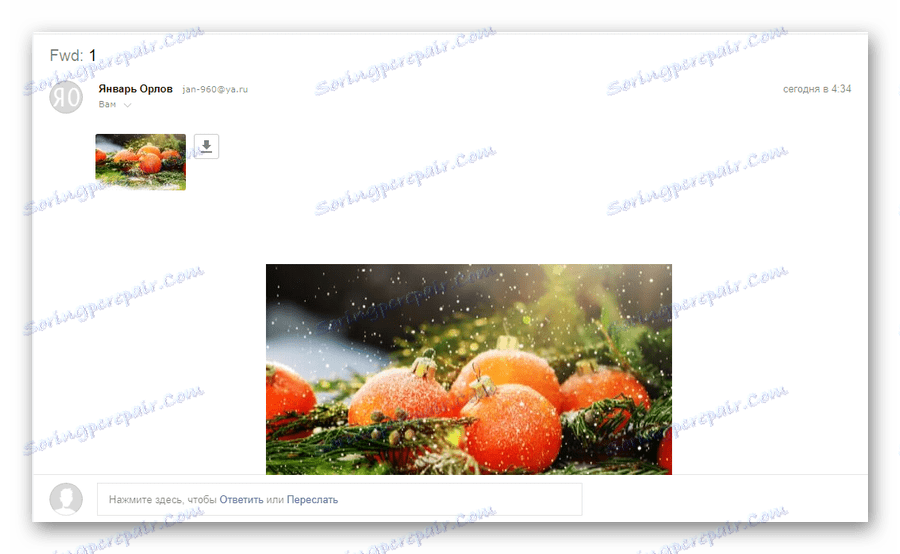
Ако нисте задовољни са описаним функцијама, можете покушати да убаците везу са текстом. Корисник, наравно, неће видети фотографију, али ће га моћи отворити самостално.
Прочитајте више: Како послати слику у Иандек.Маил
Прочитајте више: Како послати слику у Иандек.Маил
Ово се може завршити функционалношћу повезивања графичких датотека са порукама на сајту поштанске услуге из Иандек-а.
Маил.ру
Услуга за рад са поштом од Маил.ру, баш као и за Иандек, не захтева од корисника да троши непотребан слободан простор на диску. Истовремено, стварно везивање слика може се извршити неколико метода независно једна од друге.
Прочитајте такође: Како креирати е-маил поље Маил.ру
- Након што отворите главну страницу маил сервиса од Маил.ру, идите на картицу "Леттерс" помоћу горњег навигационог менија.
- На левој страни главног прозора пронађите и користите дугме "Напиши слово" .
- Попуните главна поља, вођена познатим подацима о примаоцу.
- На картици испод претходно наведених поља кликните на везу "Приложи датотеку" .
- Користећи стандардни Виндовс Екплорер, одредите путању до приложене слике.
- Сачекајте док се преузимање не заврши.
- Након што се фотографија учита, она ће се аутоматски придружити писму и деловати као прилог.
- Ако је потребно, можете се ослободити слике користећи дугме "Обриши" или "Обриши све" .
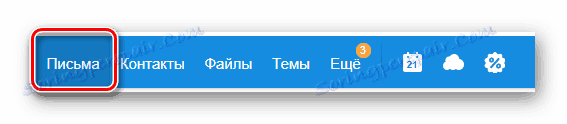
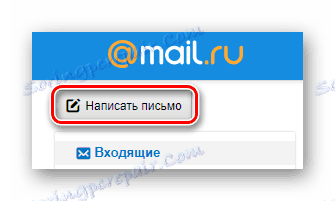
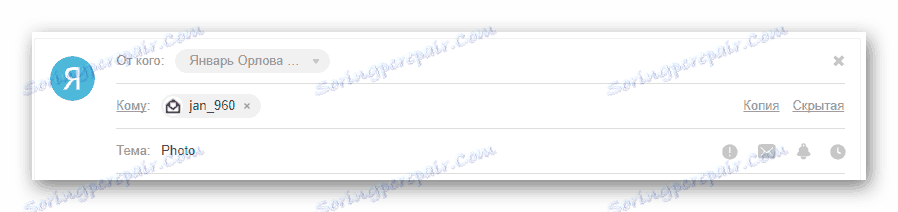
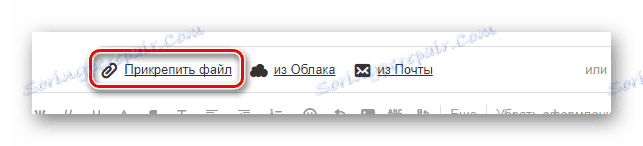

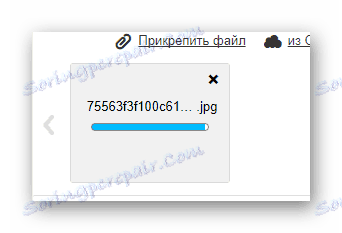
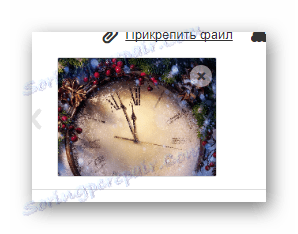
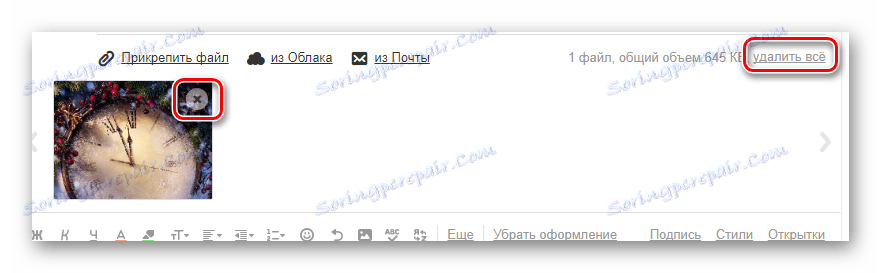
Услуга Маил.ру вам омогућава не само да додате графичке датотеке, већ и да их уређујете.
- Да бисте извршили измене, кликните на приложену слику.
- На доњем алатној траци кликните на дугме Измени .
- После тога, аутоматски ћете бити преусмерени на посебан едитор са више корисних функција.
- Након завршетка процеса измене, кликните на дугме "Финисх" у горњем десном углу екрана.
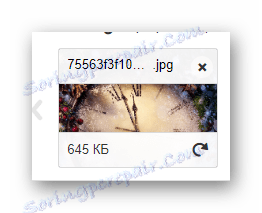
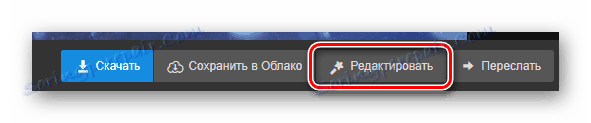
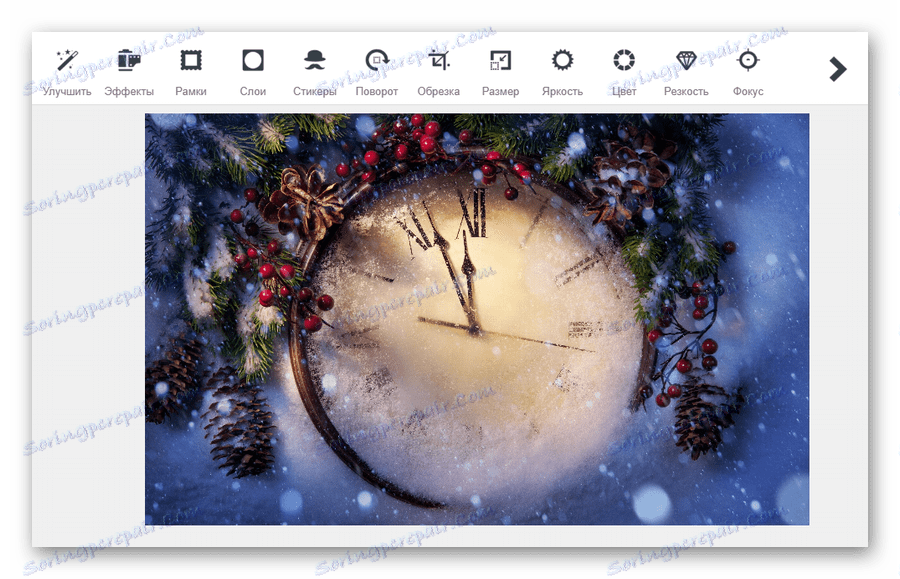

Као резултат прилагођавања графичком документу, његова копија ће се аутоматски ставити на складиште облака. Да бисте приложили фотографију из складишта облака, морате извршити унапред дефинисану процедуру.
Прочитајте такође: Цлоуд Маил.ру
- Док се налазите у уреднику слова испод поља "Наслов", кликните на везу "Из Облака" .
- У прозору који се отвори, идите до директоријума са жељеном датотеком.
- Након проналажења жељене слике, изаберите ознаку тикета на њему и кликните на дугме "Приложи" .
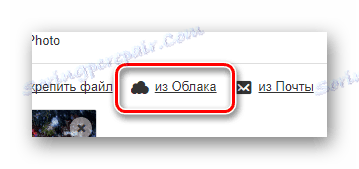
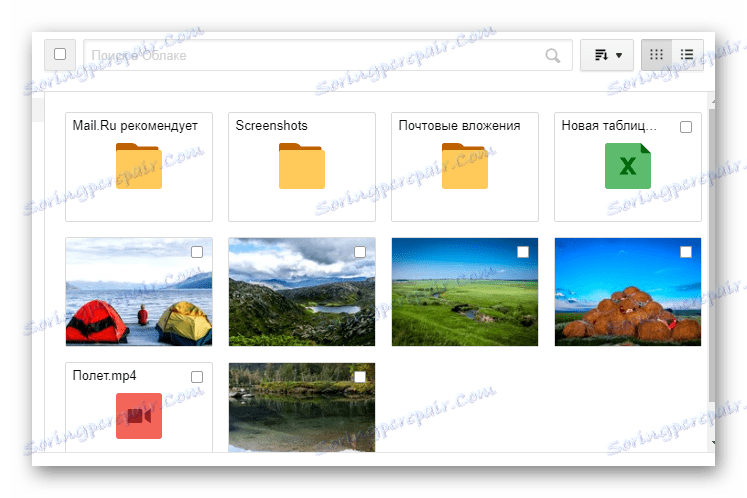
Ако сте уредили графички документ, постављен је у фасциклу "Маил аттацхментс" .
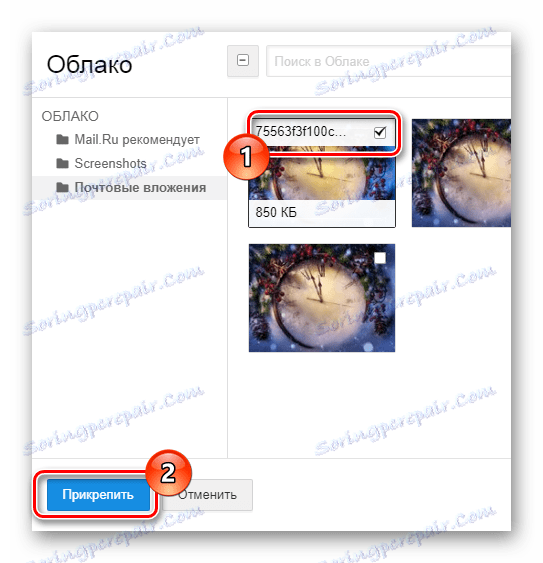
Осим онога што је већ речено, имајте на уму да можете користити и фотографије из других претходно сачуваних е-поште.
- На претходно прегледаном панелу кликните на везу "Из поште" .
- У прегледачу који се отвори, пронађите жељену слику.
- Подесите избор испред приложене графичке датотеке и користите дугме "Приложи" .
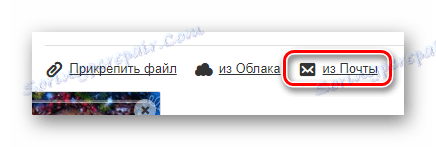

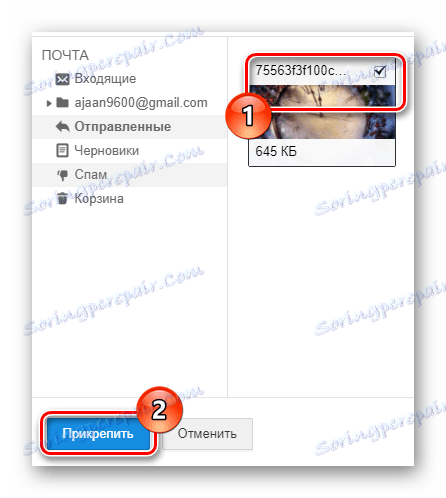
Поред горе описаних метода, можете користити и траку са алаткама у едитору порука.
- У уређивачу текста на траци са алаткама кликните на дугме Инсерт Пицтуре .
- Преко Виндовс Екплорер-а, отпремите фотографију.
- Након истовара слика ће бити постављена у уређивач и може се уређивати према вашим личним преференцама.
- Након завршетка процеса додавања графичких докумената на поруку, кликните на дугме "Пошаљи" .
- Корисник који прими ову врсту поруке моћи ће да погледа приложене слике на један или други начин.
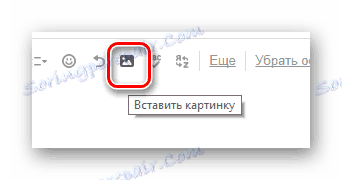
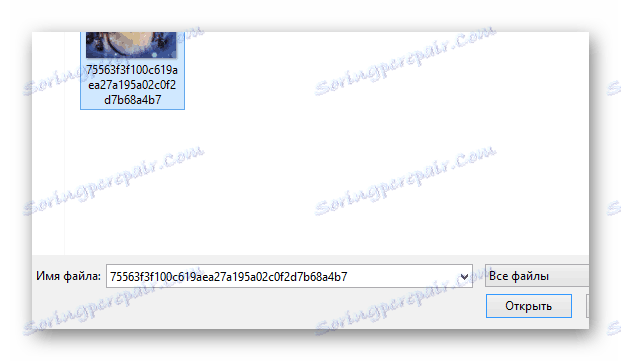
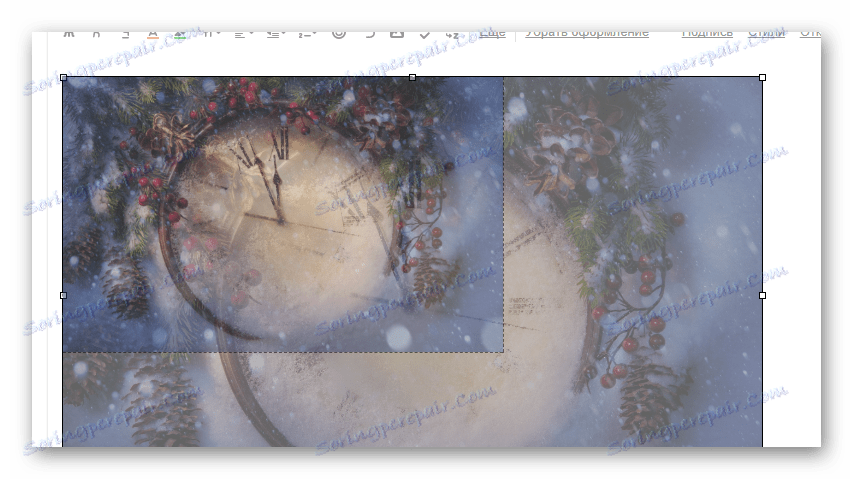
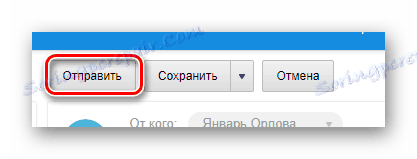
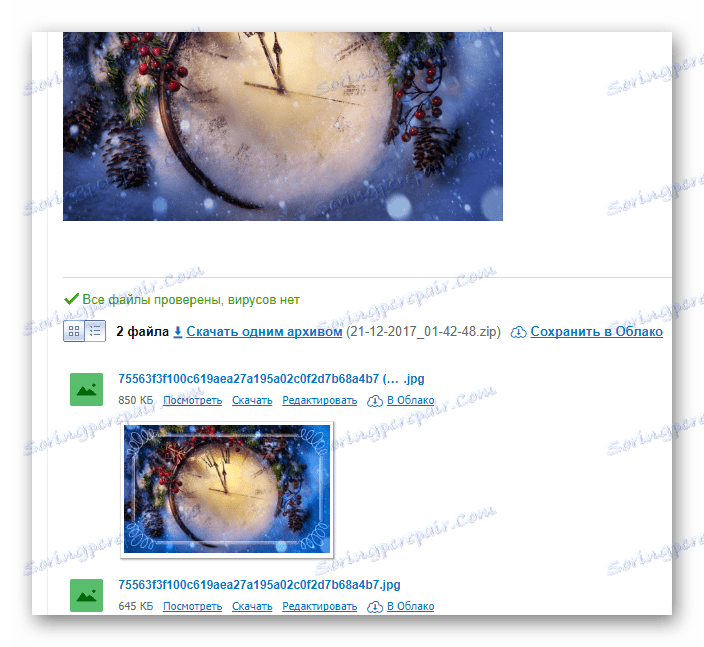
Ово је главна могућност слања слика које пружа поштанска служба од Маил.ру.
Прочитајте више: Пошаљи фотографије у писму Маил.ру
Гмаил
Поштанска служба од Гоогле-а ради нешто другачије од других сличних ресурса. Штавише, у случају ове поште некако ћете морати да користите слободан простор на Гоогле диску, пошто било који независни фајлови приложени порукама преносе се директно у овај цлоуд стораге.
Прочитајте такође: Како креирати Гмаил пошту
- Отворите почетну страницу Гмаил маил сервиса, а у десном менију кликните на дугме "Напиши" .
- Свака фаза рада у било ком сценарију се одвија кроз интерни уредник порука. За максималну погодност у раду препоручујемо да користите његову верзију на целом екрану.
- Напуните главна поља са предметом и адресом примаоца, на доњој траци са алаткама кликните на икону са главном сликом и брзи тип "Приложи датотеке" .
- Помоћу базног истраживача оперативног система наведите путању до слике коју желите додати и кликните на дугме "Отвори" .
- Након што почнете са скидањем фотографије, морате сачекати завршетак овог процеса.
- Након тога, слика се може избрисати из прилога на слово.
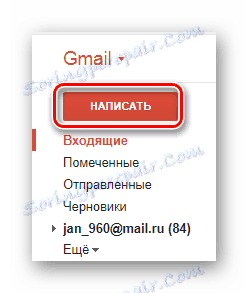
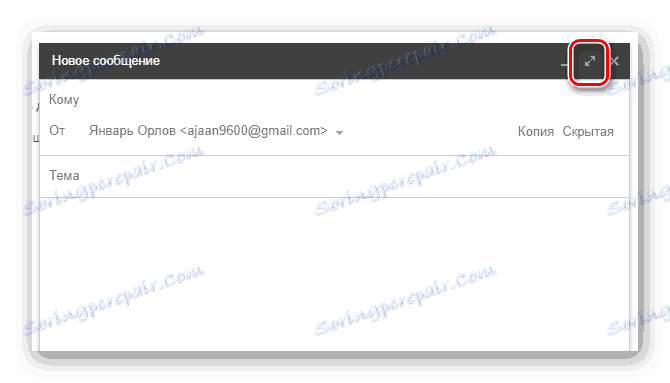
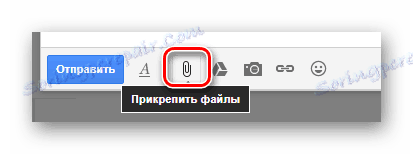
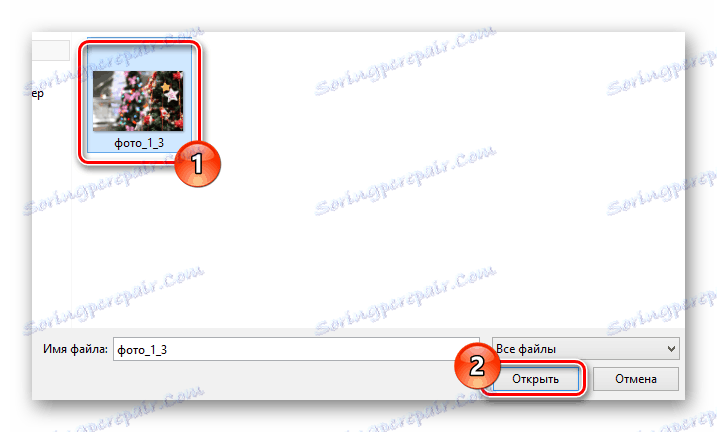
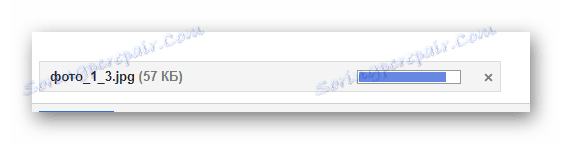
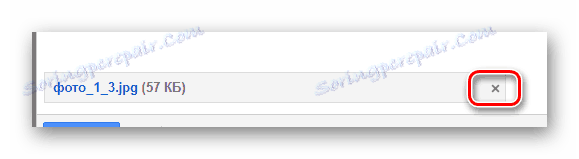
Наравно, као у случају било ког другог сличног ресурса, Гмаил маил сервис пружа могућност уграђивања слике у текстуални садржај.
Преузете на начин описан доле, документи се директно уносе у вашу цлоуд стораге. Будите опрезни!
Прочитајте такође: Гоогле диск
- На траци са алаткама кликните на икону камере и укуцајте опцију "Адд пхото" .
- У прозору који се отвори, на картици "Довнлоад" кликните на дугме "Изабери фотографије за преузимање" и одаберите жељену датотеку слика кроз прегледач.
- Такође, можете да повучете приложену слику на подручје обележено тачкастим оквиром.
- Затим ће почети краткорочно преузимање фотографије.
- Када се преузимање заврши, графичка датотека ће се аутоматски пребацити на радно подручје уредјаја порука.
- Ако је потребно, можете одвојити неке од особина слике кликом на документ у радном простору.
- Сада, након што завршите све препоруке и добијете очекивани резултат, можете да користите дугме "Пошаљи" да бисте проследили поруку.
- У људима који су примили поруку, свака приложена фотографија биће приказана на исти начин као што је изгледала у уређивачу порука.
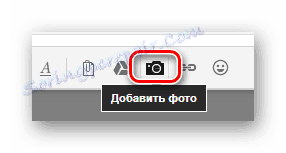
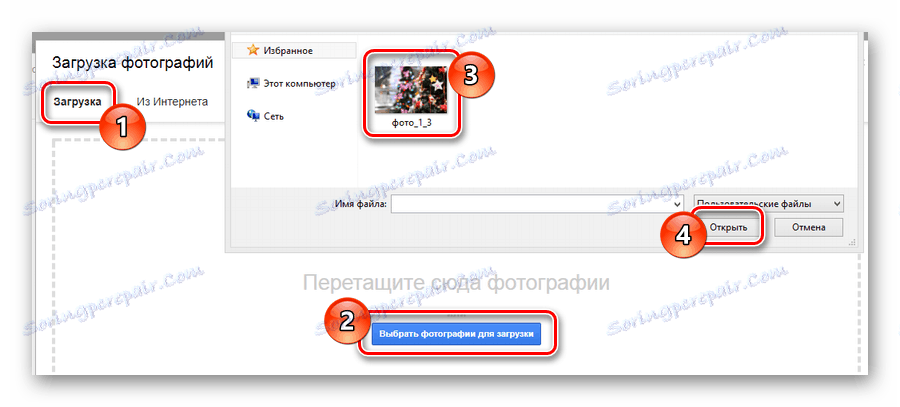


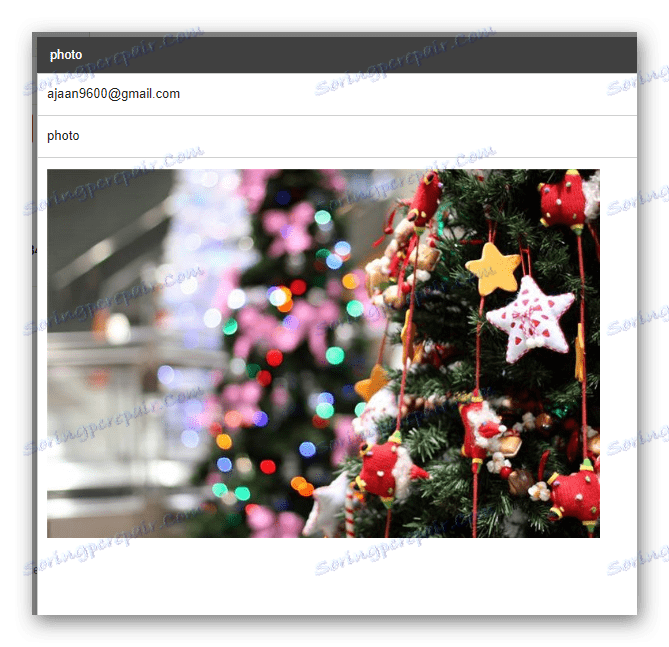
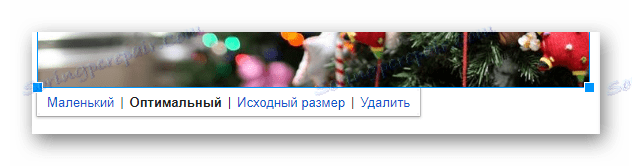
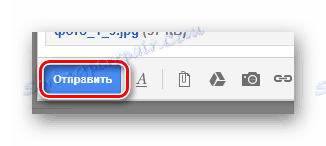
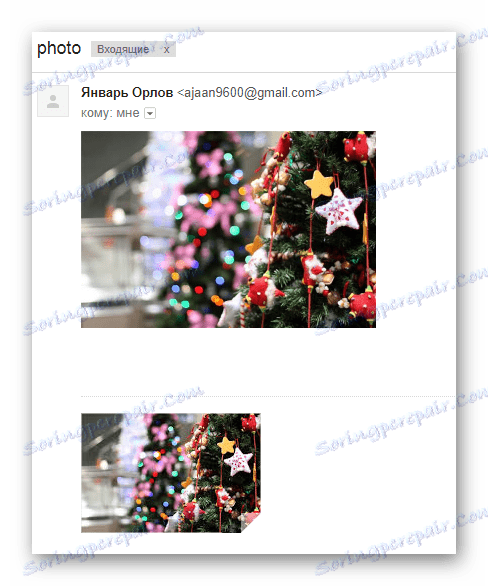
Можете користити неограничен број слика које су приложене писму, без обзира на жељени метод.
Имајте у виду да ако у будућности желите избрисати све послате фотографије, то можете учинити на Гоогле диску за складиштење облака. Али запамтите, копије писама у сваком случају ће бити у посједу примаоца.
Рамблер
Електронска кутија од компаније Рамблер, иако се не користи широко, још увијек пружа прилично усер-фриендли интерфејс. Конкретно, ово се односи на могућност креирања нових порука и повезивања фотографија.
Прочитајте такође: Како направити пошту на пошту
- Идите на главну страницу дотичне поштанске услуге и на врху екрана кликните на дугме "Напиши слово" .
- Припремите унапред основни текстуални садржај створеног слова, наведите адресе и предмет примаоца.
- На доњем панелу пронађите и користите линк "Аттацх филе" .
- Користећи Виндовс Екплорер, отворите директоријум са датотекама слика које желите додати и кликните на дугме "Отвори" .
- Сада ће слике почети да се учитавају у привременом складишту.
- После успешног преузимања, можете избрисати један или више графичких докумената.
- На крају, кликните на дугме "Пошаљи е-пошту" да бисте поруку проследили сликама.
- Сваки прималац послатог слова добиће поруку у којој ће бити приказане све приложене датотеке са могућношћу преузимања.
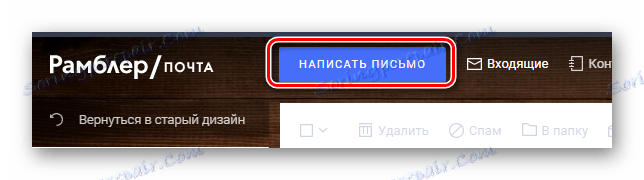
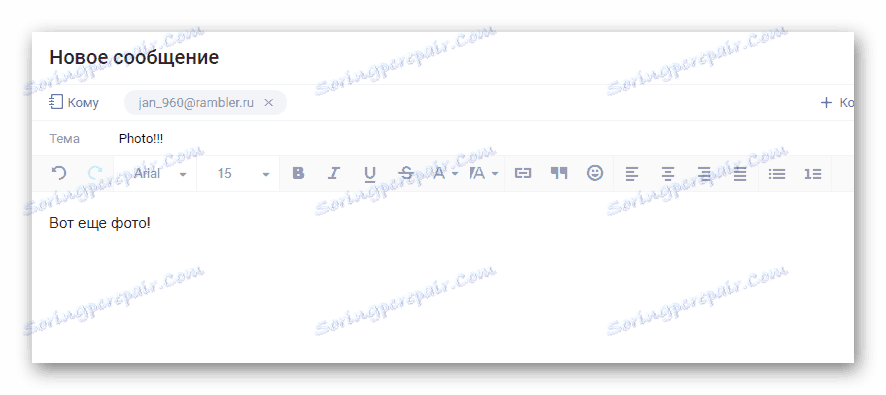
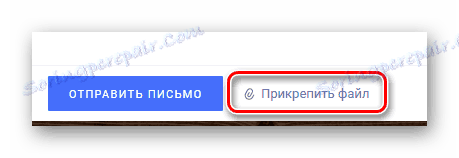
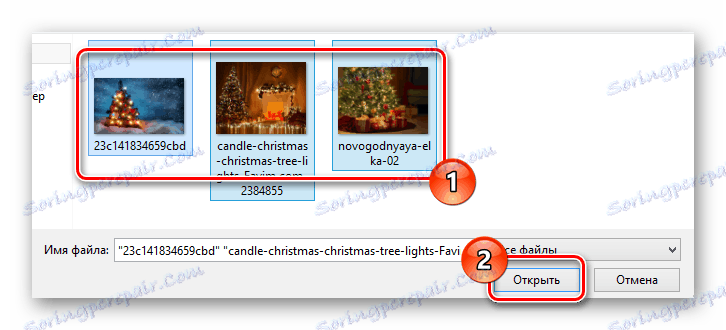
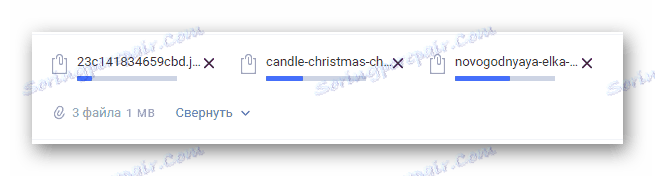
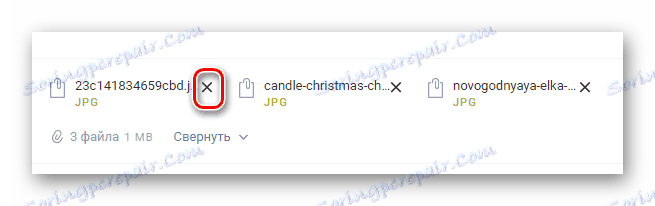
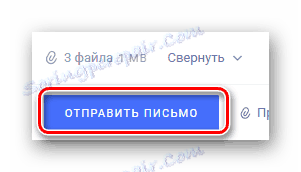
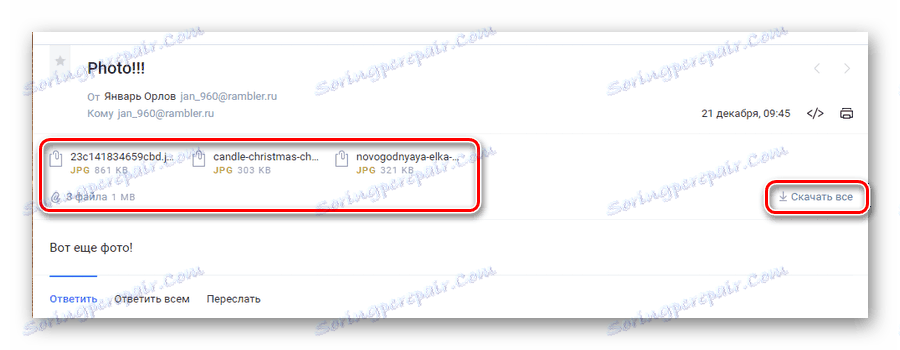
Имајте на уму да ова услуга тренутно има само једну могућност прикачивања слика. У овом случају, свака слика може се преузети само без могућности прегледа.
Завршавајући чланак, вриједи направити резервацију за чињеницу да било која поштанска услуга на овај или онај начин пружа функционалност за додавање слика. Међутим, погодност коришћења таквих функција, као и пратећа ограничења, зависе искључиво од програмера услуга и не могу се проширити од стране вас као корисника.